
有時候,在我們不小心更改了一些設置或者加載了一些插件或者專業(yè)軟件之后,,CAD軟件出現(xiàn)了一些異常的情況,,但是我們不知道應該更改哪些設置。這時候可以考慮將AUTOCAD恢復到默認狀態(tài),。
大多數(shù)AUTOCAD功能的狀態(tài)或默認值是從注冊表或設置文件中加載的,,軟件會重置為默認狀態(tài),以將這些值恢復為初始值,。每個用戶帳戶都有自己的AUTOCAD設置,。將設置重置為默認值只會影響當前用戶的設置。要重設其他用戶帳戶下的設置,,您必須先用其他用戶登錄,。
自動恢復更高版本的默認設置,。
在AUTOCAD 2012及以后的版本中(包括一些基于AUTOCAD的專業(yè)產品,如機械版和建筑版),,在WINDOWS的開始菜單中的AUTOCAD程序組中增加了重置設置的功能,。重置工具將讓您選擇首先備份您的設置。重置完成后,,AUTOCA將自動打開并啟動安裝助手來更新設置并啟動軟件,。
重置設置之前,必須先退出AUTOCAD,,然后執(zhí)行重置程序,。以下是Win 10系統(tǒng)下AUTOCAD 2018重置設置選項的位置,如下圖所示,。
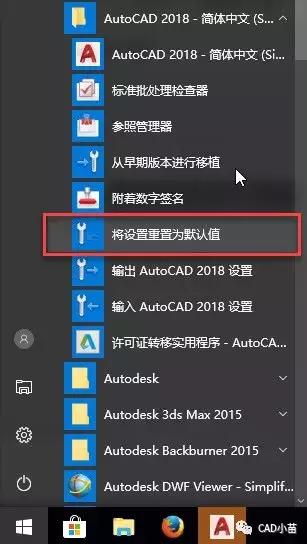
點擊該選項后,,會彈出一個對話框,讓我們選擇是否備份當前配置,,如下圖所示,。

如果您單擊上面的選項,軟件將讓我們將配置保存為壓縮文件,。如果您不需要備份配置,,可以單擊下面的選項,。無論是否備份,,都會彈出一個小的配置對話框,如下圖所示,。
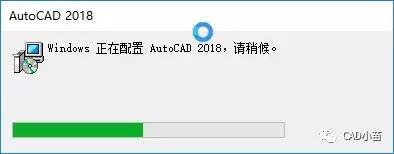
配置完成后,,將啟動AUTOCAD,AUTOCAD將恢復為默認設置,。
不同WINDOWS操作系統(tǒng)的開始菜單不完全一樣,,這里就不介紹了。
手動恢復早期版本的默認設置,。
AUTOCAD 2011或更早的版本以及基于AUTOCAD的產品都沒有這個重置功能,,需要手動恢復默認設置。手動恢復AUTOCAD設置實際上是刪除兩個文件夾和相關的注冊表,。下面是操作步驟:
1.退出AUTOCAD,。
2.如果可能,輸出當前設置作為備份,。舊版AUTOCAD提供了移植自定義設置的功能,,可以導出設置,輸入設置,,也可以移植之前的版本,。為了避免手動處理的問題,,您可以使用輸出設置功能首先備份當前可用的設置。
3.刪除以下目錄:
Windows Vista或更早版本:
c : Users user AppData Roaming Autodesk AutoCAD 20xx
c : Users user AppData Local Autodesk AutoCAD 20xx
Windows XP:
C: 文檔和設置用戶應用程序數(shù)據(jù)AutodeskAutoCAD 20xx
C: 文檔和設置用戶本地設置應用程序數(shù)據(jù)AutodeskAutoCAD 20xx
Windows XP高配版中的路徑也不同,。例如,,AUTOCAD 2007在WIN10上的目錄如下:
C: 用戶用戶 AppData 漫游AutodeskAutoCAD 2007
c : Users user AppData Local Autodesk AutoCAD 2007
在資源管理器或“運行”對話框(WINDOWS鍵加R鍵)中輸入%AppData%,然后按Enter鍵快速進入當前AppData目錄。
注意:這些路徑包含隱藏文件夾,。首先,,應該顯示隱藏的文件和文件夾。如果不知道怎么設置,,可以百度一下,,這里就不贅述了。
4.按鍵盤上的WINDOWS鍵和R鍵打開運行對話框,,輸入REGEDIT并單擊確定按鈕打開注冊表編輯器,。
5.刪除以冊表項(請注意下面的警告)。刪除前,,可以右鍵點擊輸出,。首先,備份當前注冊表,。
HKEY _當前_用戶軟件 Autodesk AutoCAD rxx . x ACAD-xxxx : XXX
不同版本的AUTOCAD有不同的路徑,。RXX。x和我們看到的軟件版本號不一樣,。比如2007的版本號是17.0,,而2017的版本號是21.0,2018的版本號是22.0,。ACAD-xxxx:xxx可能與語言有關,。比如我的2007中文版是ACAD-5001:804,804應該是簡體中文的意思,。如果你同時安裝了英文版和英文版,,這是可能的,而且同一個版本下有幾套注冊表,。要確認選擇了正確的注冊表項,,可以在左側選擇此項后,在右側檢查版本和目錄,,如下圖所示,。
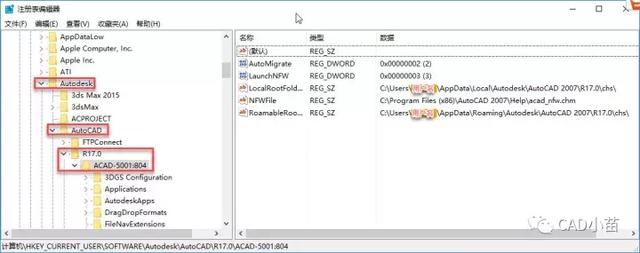
6.刪除這些文件夾和注冊表后,重新啟動AUTOCAD,,軟件將復制默認的自定義文件并重新生成注冊表,。
立正!
隨意修改WINDOWS的注冊表可能會導致你的操作系統(tǒng)無常工作,所以除了上面提到的注冊表項,,注冊表的其他修改請參考微軟的相關說明,。
國產CAD如HaoCAD不提供恢復默認配置的功能,但也可以通過刪除APPDATA目錄中的相關文件和注冊表,,讓軟件自動恢復默認配置,。
官方微信
TOP